Однажды я слышал такой вопрос: «Я видел несколько синих экранов, какой именно из них смерти?». Поэтому для начала пару скриншотов таких экранов.
1. Bios Setup. Экран с настройками BIOS, которая отвечает за работу и настройки (прошу прощение за тавтологию) оборудования в вашем компьютере. Попасть туда можно, нажав клавишу del. Некоторые пользователи случайно попадают в Bios Setup, перед ними появляется синий экран и они начинают думать: «все, смерть». Для того чтобы оттуда выйти необходимо при помощи стрелочек на клавиатуре выбрать пункт «Exit Without Saving» либо нажать клавишу «ESC».

2. Экран проверки диска на наличие ошибок, работа программы Chkdsk. Может появиться также без умышленных действий пользователя в результате неправильного завершения работы Windows. Здесь нет ничего страшного, операционная система запустится, как только программа закончит проверку.

3. Ну и наконец-то настоящий «Синий экран смерти».
Если такое появилось, то, значит, произошло аварийное завершение работы Windows. Причиной могли стать те же вирусы либо, чаще всего, несовместимость драйверов во время установки либо обновления. Мог произойти конфликт устройств либо некоторый программ.
Не нужно нажимать на все подряд кнопки, если компьютер ничего не делает и не перезагружается самостоятельно. Выход здесь только один - нажать кнопку «Reset» на системном блоке, чтобы перезагрузить машину. Все, что не успели сохранить, естественно, будет потеряно.
В принципе, если перезагрузка помогла и экран больше не появляется, то можно было бы на этом и остановиться, но многие хотят узнать причину, докопаться до истины. Тем более, вам необходимо узнать, какой драйвер вызвал «синий экран». Для этого нам необходимо знать проверочную строку ошибки и проверочный код ошибки, чтобы вбить их в одну из поисковых систем и узнать причину. Я же не вижу смысла перечислять здесь все возможные ошибки и причины их возникновения, иначе статья превратится в набор иероглифов.
В принципе все данные о возникших ошибках хранятся в дамп-файлах. Находятся они обычно на системном диске в папке: WINDOWSMinidump . Этих файлов будет достаточно для анализа произошедшей ситуации. Осталось только выяснить, как их анализировать. Для этого можно скачать программу BlueScreenView. Программа бесплатная и проста в установке.
Запускаем ее:

В верхней части окошка как раз содержатся название дамп-файла и его расшифровка. Под расшифровкой я имею в виду: время сбоя (Crash Time), проверочная строка ошибки (Bug Check String), проверочный код ошибки (Bug Check Code), Вызвано драйвером (Caused by Driver). Остальные пункты не так интересны. Все что нам остается – это скопировать строку и код и поискать в сети, все что с этим связано.
Также обратите внимание на файлы, подсеченные бледным красным светом в нижней половине окна. Возможно причина ошибки в одном из них.